Top Tools zum Trimmen von Facebook-Videos und Live-Videos
Facebook-Videoinhalte sind zu einer wichtigen Möglichkeit geworden, mit Freunden, Fans und Abonnenten in Kontakt zu treten. Ob Sie Momente mit Lieben teilen oder Ihre Marke promoten, das Zuschneiden Ihrer Facebook-Videos ist entscheidend, um sicherzustellen, dass sie kurz, interessant und relevant sind. In diesem Artikel führen wir Sie durch die besten Facebook-Video-Cutter und stellen Ihnen die Tools vor, mit denen Sie Videos vor dem Hochladen zuschneiden und nach dem Teilen bearbeiten können. Erfahren Sie alles, was Sie wissen müssen, um Ihre Videos - seien es Live-Inhalte oder hochgeladene Inhalte - zu einem Glanz zu bringen.
Teil 1: Der beste Video-Cutter, um ein Facebook-Video vor dem Hochladen zu zuschneiden
Wenn Sie nach einem zuverlässigen Tool suchen, um Ihr Facebook-Video vor dem Hochladen zu schneiden und zu zuschneiden, ist HitPaw Univd eine ausgezeichnete Option. Dieses vielseitige Tool unterstützt alle gängigen Videformate und stellt sicher, dass Ihre Videos für das Teilen auf Facebook bereit sind. HitPaw Univd kann Videos in jedem Format zuschneiden, darunter MOV, MP4, AVI, MPEG und viele weitere. Darüber hinaus ermöglicht Ihnen das Tool, Videos zu drehen und zu spiegeln, ihre Auflösung und Seitenverhältnis anzupassen und wacklige Aufnahmen zu stabilisieren. Sie können auch persönliche Wasserzeichen zu Ihren Videos hinzufügen, um sicherzustellen, dass Ihre Marke intakt bleibt.
- Unterstützt alle beliebten Videformate: MP4, AVI, MOV, F4V, SWF, MKV, MPEG und mehr.
- Automatische Anpassung der Auflösung und des Seitenverhältnisses: Stellen Sie sicher, dass Ihre Videos perfekt auf Facebook passen.
- Videostabilisierung: Automatisch wacklige Aufnahmen stabilisieren.
- Videos zuschneiden, schneiden und beseitigen: Bearbeiten Sie Ihr Video einfach, um Ihren Bedürfnissen zu entsprechen.
- Untertitel und Effekte hinzufügen: Verschönern Sie Ihr Video mit Bildunterschriften und visuellen Elementen.
- Wasserzeichen: Fügen Sie ein benutzerdefiniertes Logo oder einen Text-Wasserzeichen hinzu, um Ihren Inhalt zu schützen.
1.Starten Sie HitPaw Univd und wählen Sie die Funktion "Cut" aus der Hauptschnittstelle aus.

2.Fügen Sie Ihr Video hinzu, indem Sie es in den Arbeitsbereich ziehen. Verwenden Sie den Zeitmarker, um zum Zeitpunkt zu navigieren, an dem Sie das Video zuschneiden möchten, und klicken Sie auf das Scheren-Icon, um es zu teilen.

3.Wiederholen Sie den Schneideprozess, wenn Sie weitere Abschnitte zuschneiden müssen. Nach dem Zuschneiden können Sie Ihr Video vorab ansehen, um sicherzustellen, dass es Ihren Erwartungen entspricht.

4.Wählen Sie das Ausgabeformat und klicken Sie auf "Exportieren", um das zugeschnittene Video zu speichern. Sie können auch alle Abschnitte gleichzeitig exportieren.
Teil 2: Online-Facebook-Video-Cutter, um Videos kostenlos zu zuschneiden
Wenn Sie lieber ein Online-Tool verwenden möchten, um Ihre Facebook-Videos zu zuschneiden, hier sind zwei ausgezeichnete Optionen mit kostenlosen und einfach zu bedienenden Funktionen. Erfahren Sie, wie Sie sie nutzen können, um Ihre Facebook-Videos in beeindruckende Werke umzuwandeln.
1. Flixier Facebook Video Cutter
Flixier ist eine leistungsstarke Online-Videoediting-Plattform, die einen einfach zu bedienenden Facebook-Video-Cutter bietet. Ob Sie möchten, Ihre Videos auf die perfekte Länge zu kürzen, kreative Elemente hinzuzufügen oder das Audio feinabzustimmen, Flixier bietet eine Reihe von Tools, um Ihnen zu helfen, professionelle Ergebnisse zu erzielen, auch ohne vorherige Editing-Erfahrung. Seine browserbasierte Funktionalität bedeutet, dass Sie von jedem Gerät arbeiten können, ohne Software herunterzuladen, und seine cloudbasierte Verarbeitung garantiert blitzschnelle Bearbeitungen.
Schritt 1.Öffnen Sie den Facebook-Video-Cutter von Flixier in Ihrem Browser, indem Sie auf den Button "Start Editing" klicken. Laden Sie eine Videodatei von Ihrem Gerät hoch oder fügen Sie einen Facebook-Video-Link ein.

Schritt 2.Ziehen Sie und fallen Sie Ihr Video auf die Timeline. Verwenden Sie den Zeitmarker, um zur Zeitskala zu navigieren, und drücken Sie den "Cut"-Button (oder verwenden Sie die Taste "S" für einen schnellen Schnitt). Anpassen Sie die Videoenden, indem Sie sie ziehen, um unwanted Teile zu entfernen.
Schritt 3.Hinzufügen Sie kreative Elemente wie Text, Übergänge und Filter oder ersetzen und verbessern Sie das Audio direkt aus der Schnittstelle.
Schritt 4.Klicken Sie auf den Button "Exportieren", wählen Sie Ihr bevorzugtes Videformat aus und laden Sie Ihre Datei herunter. Sie können es auch direkt auf Facebook oder andere Plattformen wie Instagram, TikTok oder YouTube veröffentlichen.
2. Veed Facebook Video Cutter
Veed ist ein weiteres ausgezeichnetes Online-Tool, um Facebook-Videos online zu zuschneiden. Es bietet eine stylische, intuitive Schnittstelle und eine Vielzahl von Bearbeitungsfunktionen, die das Videoerstellen nahtlos gestalten. Ob Sie zuschneiden, teilen oder Effekte hinzufügen, Veed stellt sicher, dass Ihr Video in nur wenigen Klicks für soziale Medien bereit ist. Es ist besonders beliebt bei Kreativen und Marketeern wegen seiner einfachen Drag-and-Drop-Funktionalität und zusätzlicher Optionen, um Ihren Inhalt mit Text, Untertiteln und Audioanpassungen zu verbessern.
1.Besuchen Sie den Facebook-Video-Cutter von Veed und klicken Sie auf "Choose File", um Ihr Video hochzuladen. Sie können auch Dateien direkt in den Uploader ziehen und fallen lassen.

2.Um Ihr Video zu zuschneiden, ziehen Sie die Enden der Videospur auf die gewünschte Länge. Wenn Sie das Video teilen müssen, positionieren Sie den Zeitmarker an der richtigen Stelle und klicken Sie auf "Split".
3.Wenn Sie mit den Bearbeitungen zufrieden sind, laden Sie Ihr neues Video herunter und teilen Sie es auf Ihrer Facebook-Seite oder -Gruppe. Veed sorgt dafür, dass Ihr Inhalt gepflegt und professionell aussieht, was es ideal für die Erhöhung der Interaktion und Reichweite macht.
Teil 3: Wie man ein Video auf Facebook nach dem Hochladen zuschneidet
Manchmal können Sie feststellen, dass Ihr Live-Video oder hochgeladener Inhalt nach dem Hochladen auf Facebook noch etwas zuschneiden würde. Glücklicherweise bietet Facebook eine integrierte Funktion, um Videos, einschließlich Live-Übertragungen, zu zuschneiden, nachdem sie veröffentlicht wurden.
Hinweis: Diese Zuschneidefunktion ist nur für Videos verfügbar, die bereits auf Ihrer Facebook-Seite veröffentlicht wurden. Kommentare zum zugeschnittenen Abschnitt bleiben erhalten, aber der Zeitstempel des Videos wird zurückgesetzt.
1.Gehen Sie zu Creator Studio auf Facebook.
2.Wählen Sie "Content Library" und wählen Sie das Video aus Ihren Beiträgen aus.
3.Klicken Sie auf die "..." (drei Punkte) -Schaltfläche und wählen Sie "Edit Video" aus.
4.Wählen Sie in der rechten Spalte "Video Trimming" aus.

5.Verwenden Sie das gelbe Selektionswerkzeug, um den Teil des Videos zu markieren, den Sie entfernen möchten, oder geben Sie die Zeit ein, um unwanted Teile zu entfernen.
6.Wenn Sie die notwendigen Änderungen vorgenommen haben, klicken Sie auf "Save", um die Änderungen anzuwenden.
Teil 4: Häufig gestellte Fragen zu Facebook-Video-Zuschneidern
Q1. Warum kann ich mein Facebook-Live-Video nicht zuschneiden?
A1. Die Live-Video-Zuschneidefunktion ist nur für Facebook-Seiten verfügbar, nicht für private Konten. Das Video kann nur nach dem Ende der Übertragung und dem Hochladen auf Ihrer Seite zugeschnitten werden.
Q2. Warum kürzt Facebook mein Video?
A2. Dieses Problem kann aufgrund der automatischen Verarbeitung durch Facebook oder Netzwerkproblemen auftauchen. Prüfen Sie die Videoeinstellungen oder versuchen Sie, das Video erneut hochzuladen, um eine korrekte Verarbeitung sicherzustellen.
Q3. Kann ich ein Video auf Facebook zuschneiden?
A3. Ja, Facebook ermöglicht das Zuschneiden von Videos nach dem Hochladen, aber nur über Creator Studio für Videos auf Seiten.
Zusammenfassung
Ob Sie Videos vor dem Hochladen zuschneiden oder nach dem Hochladen bearbeiten, es gibt viele leistungsstarke Tools, um Ihren Inhalt auf Facebook zu optimieren. Vom desktop-basierten Editing mit HitPaw Univd bis zu kostenlosen Online-Optionen wie Flixier und Veed haben Sie zahlreiche Möglichkeiten, um Ihre Facebook-Videos interessanter und teilerfreudiger zu gestalten.








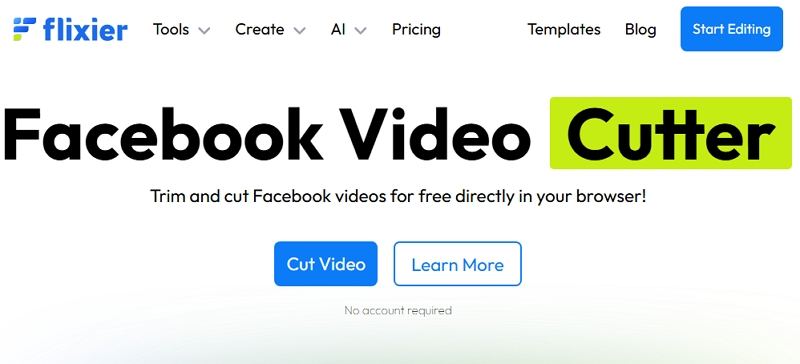
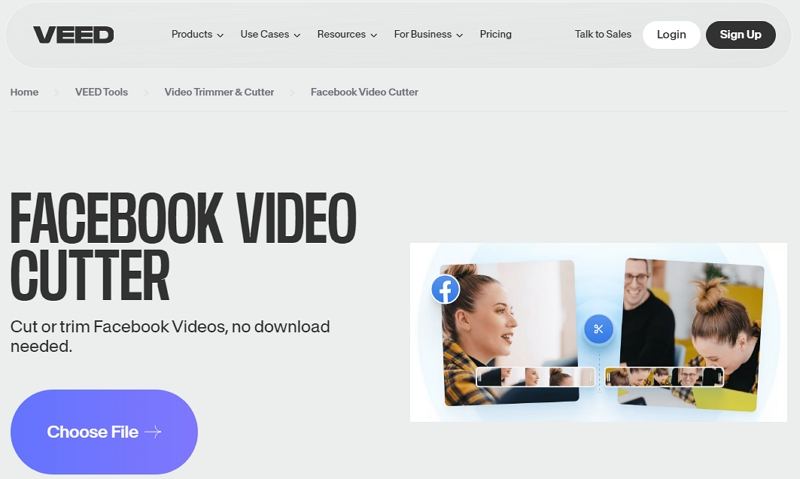
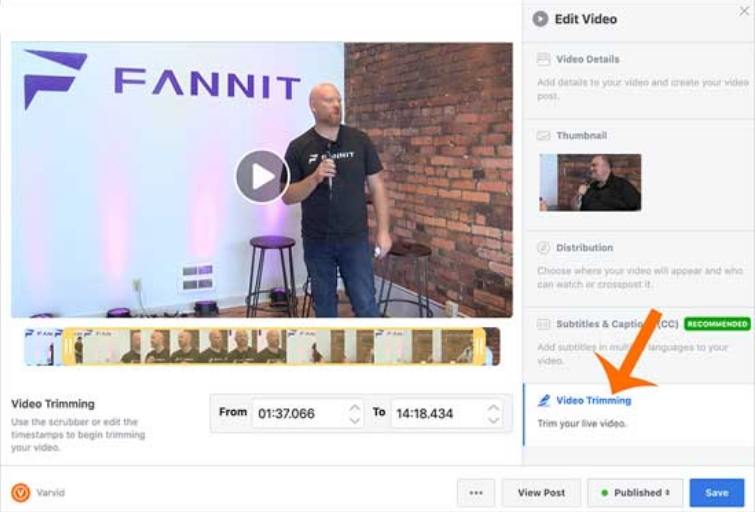

 HitPaw Univd
HitPaw Univd HitPaw VoicePea
HitPaw VoicePea  HitPaw VikPea
HitPaw VikPea



Teilen zu:
Wählen Sie die Produktbewertung:
Joshua Hill
Chefredakteur
Ich bin seit über fünf Jahren als Freiberufler tätig. Es ist immer beeindruckend Wenn ich Neues entdecke Dinge und die neuesten Erkenntnisse, das beeindruckt mich immer wieder. Ich denke, das Leben ist grenzenlos.
Alle Artikel anzeigenEinen Kommentar hinterlassen
Eine Bewertung für HitPaw Artikel abgeben